大白菜u盘装系统设置u盘启动教程,图文详解如何快速安装系统
- 2017-12-23 12:03:46 分类:u盘教程
小编理解到大家都需要大白菜u盘启动教程的方法,毕竟无论是这款系统还是这个软件都特别适合我们使用,鉴于最近想知道这个方法的朋友越来越多,小编在这里就要把大白菜u盘启动教程的方法分享给大家了
大白菜u盘启动早已进入我们的生活,只要掌握了大白菜u盘启动方法,就可以方便使用大白菜u盘启动了,如果大家想要这个方法的话,下面小编就给大家带来大白菜u盘启动的教程吧,希望大家都能够掌握这个方法。
大白菜u盘装系统设置u盘启动教程
点击软件一键制作启动盘
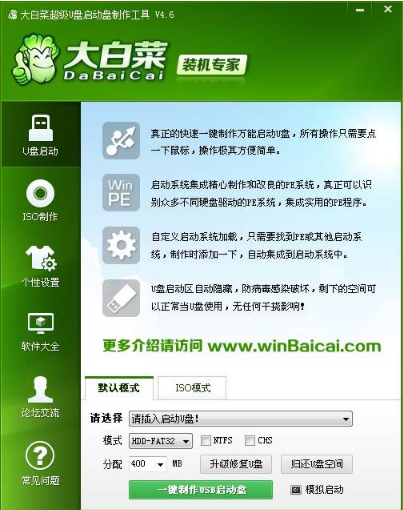
大白菜u盘启动示例1
确认提示继续下一步
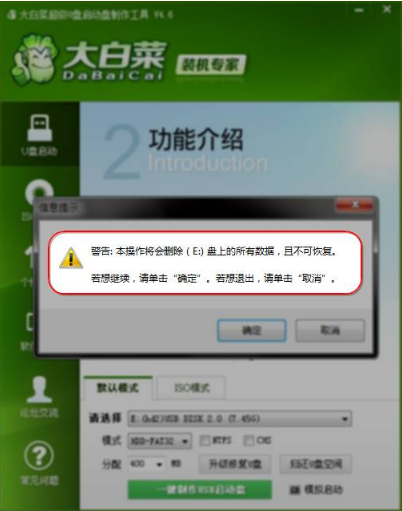
大白菜u盘启动教程示例2
完成后点击确定
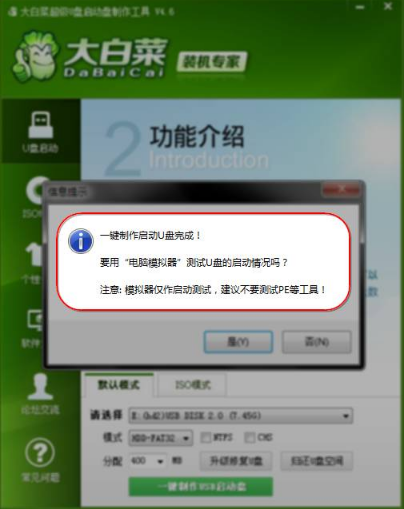
大白菜u盘启动示例3
把U盘插入电脑,开机不断地按F12或者DEL,热键具体可以百度,选择Advanced BIOS Features
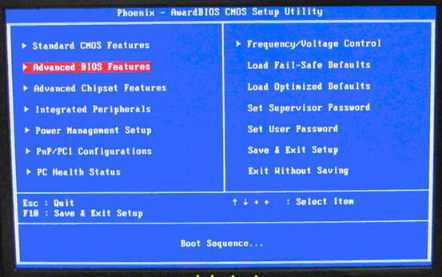
大白菜u盘装系统设置示例4
将带有USB HDD的选项置顶,保存重启既可进入PE
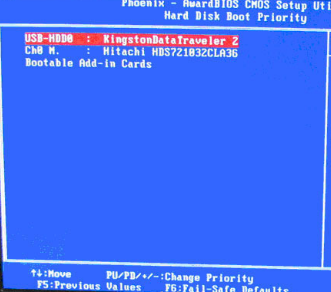
大白菜u盘启动教程示例5
进入PE后点击确定

大白菜u盘启动教程示例6
根据选项选择安装
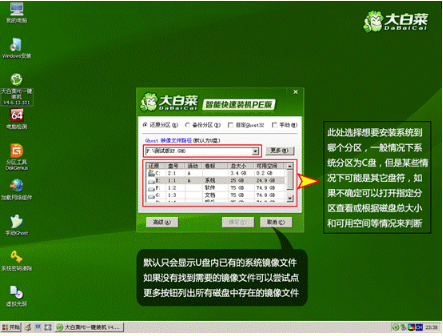
大白菜u盘启动教程示例7
正在安装中
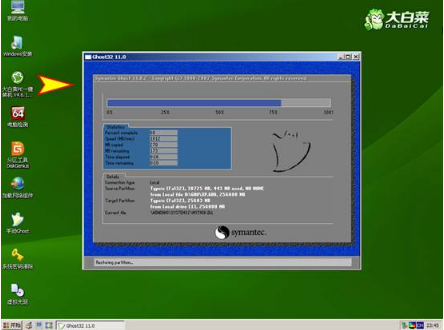
大白菜u盘启动教程示例8
以上就是大白菜u盘装系统设置u盘启动教程了,希望可以帮助到你。